Shaxda tusmada
Tababarku wuxuu muujinayaa 4 siyaabood oo degdeg ah oo lagu daro hoos u dhaca Excel. Waxa kale oo ay muujinaysaa sida loo sameeyo hoos u dhac ka mid ah buuga shaqada kale, wax ka beddelka, koobiyo iyo tirtirto xogta ansaxinta.
Excel drop-down list, aka drop down box or combo box, is used to enter data in xaashida xaashida ee liiska alaabta horay loo qeexay. Ujeedada ugu weyn ee loo isticmaalo liisaska hoos u dhaca ee Excel waa in la xaddido tirada xulashooyinka uu heli karo isticmaaluhu. Marka laga reebo in, hoos u dhigistu waxay ka hortagtaa khaladaadka higaada waxayna ka dhigtaa gelinta xogta si degdeg ah.
Sida loo sameeyo liiska hoos u dhaca ee Excel
Guud ahaan, waxaa jira 4 siyaabood oo loo sameeyo ku samee liiska hoos u dhaca ee Excel adiga oo isticmaalaya habka Xaqiijinta Xogta. Hoos waxaad ka heli doontaa dulmar degdeg ah oo ku saabsan faa'iidooyinka iyo cilladaha ugu waaweyn iyo sidoo kale tilmaanta tallaabo-tallaabo ee faahfaahsan ee hab kasta:
- >
Tani waa habka ugu dhakhsaha badan ee loogu daro sanduuqa hoos u dhaca ee dhammaan noocyada Excel 2010 ilaa Excel 365.
>10>1. Liiska hoos-u-dhaca u dooro unug ama kala duwanaansho.Waxaad ku bilaabaysaa adiga oo dooranaya unug ama unug halka aad rabto in sanduuqa hoos-u-dhaca ahi ka muuqdo. Tani waxay noqon kartaa hal unug, unugyo kala duwan ama tiirka oo dhan. Haddii aad doorato tiirka oo dhan, liiska hoos u dhaca ayaa laga abuuri doonaa unug kasta oo ka mid ah tiirkaas, kaas oo ah waqti-badbaadiye dhab ah, tusaale ahaan, marka aad samaynayso xog-ururin.
>>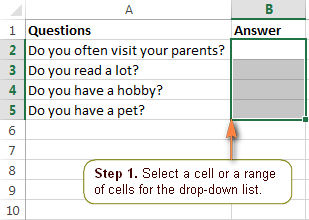 >>
>>Xitaa waxaad dooran kartaa unugyo aan xidhiidhin Macluumaad ama Digniin waxay u oggolaan doontaa isticmaalayaashu inay galaan qoraalkooda sanduuqa isku-darka ah.
- Macluumaad farriinta
 ayaa lagula talinayaa haddii isticmaaleyaashaadu ay u badan tahay inay doorkooda geliyaan marar badan. > A Digniin farriin
ayaa lagula talinayaa haddii isticmaaleyaashaadu ay u badan tahay inay doorkooda geliyaan marar badan. > A Digniin farriin
 waxay ku dhiirigelinaysaa isticmaalayaasha inay shay ka doortaan sanduuqa hoos-u-dhaca halkii ay galin lahaayeen xogtooda, inkasta oo aanay mamnuucayn in la soo galo > 15> Jooji (default) waxay dadka ka ilaalinaysaa inay galaan Gelida xog kasta oo aan ku jirin liiskaaga hoos-u-dhaca ee Excel.
waxay ku dhiirigelinaysaa isticmaalayaasha inay shay ka doortaan sanduuqa hoos-u-dhaca halkii ay galin lahaayeen xogtooda, inkasta oo aanay mamnuucayn in la soo galo > 15> Jooji (default) waxay dadka ka ilaalinaysaa inay galaan Gelida xog kasta oo aan ku jirin liiskaaga hoos-u-dhaca ee Excel. 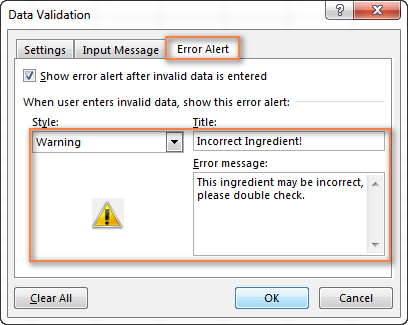
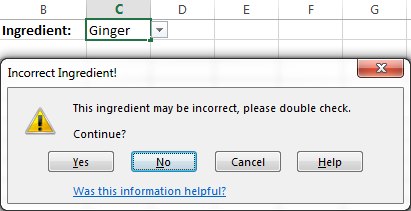 >
>
- Dooro unug ama unug tixraacaya liiskaaga ansaxinta xogta Excel, tusaale unugyo ay ku jiraan sanduuq hoos-u-dhac ah oo aad rabto inaad wax ka beddesho.
- Guji Data Xaqiijinta (Excel ribbon > Data tab) >>Tirtir ama ku qor shay cusub sanduuqa Isha
- Riix OK si aad u kaydiso isbeddellada oo xidh Excel Xaqiijinta Xogta daaqada. > 26>
- Madaxa xaashida xaashida ah ee ay ku jiraan walxaha ka muuqda sanduuqa hoos-u-dhaca , oo u beddel liiska sidaad rabto >Dooro unugga ama unugyada ay ku jiraan hoos-u-dhaca kaaga.Liiska.
- guji Ansaxinta Xogta ee Data tab. >
- Daaqadda Excel Xaqiijinta Xogta , ee Settings tab, beddel tixraacyada unugga ee sanduuqa Isha. Waxaad ama gacanta ku tafatiri kartaa ama guji Collapse Dialog icon.
 >
> - Riix badhanka OK si aad u badbaadiso isbeddellada oo aad u xidho daaqadda >
- >Beddel tixraaca Range-ga Magacaaban.
- >
- Rabbarka Excel, u tag Tabaha Formulas > Magaca Maareeyaha . Haddii kale, taabo Ctrl + F3 si aad u furto daaqada Maamulaha Magaca . >
- Daaqadda Maamulaha Magaca , dooro tirada la magacaabay ee aad rabto inaad cusboonaysiiso. 15>Beddel tixraaca ku jira sanduuqa Waxay u jeedaa adiga oo gujinaya Collapse Dialog icon
 oo dooro dhammaan gelinta liiskaaga hoos-u-dhaca >riix>Riix badhanka Xir , ka dibna fariinta xaqiijintasoo muuqda, dhagsii Haa si aad u badbaadiso isbedeladaada.
oo dooro dhammaan gelinta liiskaaga hoos-u-dhaca >riix>Riix badhanka Xir , ka dibna fariinta xaqiijintasoo muuqda, dhagsii Haa si aad u badbaadiso isbedeladaada. - Dooro unug ama dhawr unug oo aad doonayso inaad ka saarto sanduuqyada hoos u dhaca.<18
- Tag Data tab oo dhagsii Xaqiijinta Xogta . >
- Xagga Settings tab, dooro badhanka Clear All .
- Dooro unug kastaoo ka kooban liiskaaga hoos-u-dhaca.
- guji Xaqiijinta Xogta ee Data tab.
- Daaqadda Xaqiijinta Xogta, ee Settings tab, dooro " Ku codso isbeddeladan dhammaan unugyada kale ee isku habaynta " calaamadee sanduuqa.
Marka aad hubiso, dhammaan unugyada tixraacaya liiskan aqoonsiga xogta Excel waa la dooran doonaa, sida aad ku arki karto shaashadda hoose.
> >Riix Dhammaan nadiifi badhanka si aad u tirtirto liiska hoos-u-dhaca > - guji OK si aad u kaydiso isbedelada oo aad xidho daaqada Xaqiijinta xogta >>>>>>>>>>>>>>>
- Sanduuqa Isha , ku qor shayada aad rabto inaad ka soo muuqato hoos-u-dhiggaaga menu oo ay kala soocaan comma (oo leh ama aan banaanayn) >
- Hubi in hoos u-dhaca unugga la calaamadeeyay; Haddii kale falaarta hoos-u-dhicidu kama soo baxayso unugga agtiisa.
- Dooro ama nadiifi Iska illow maran waxay kuxirantahay sida aad rabto inaad u maamusho unugyo madhan.
- ku dhufo OK oo waad dhammaysay!
- gudaha Oggolow , dooro List .
- Sanduuqa Isha , ku qor magaca aad siisay kala duwanaanshahaaga oo ay ka horeyso calaamad siman, tusaale =Waxyaabaha .
- Hubi in hoos u dhigida gudaha sanduuqa la calaamadeeyay. >
- gujiHagaag 24>
Fiiro gaar ah. Haddii kala duwanaanshahaaga la magacaabay uu leeyahay ugu yaraan hal unug oo madhan, xulashada Iska dhaaf meel bannaan sanduuqa waxa ay ogolaataa qiimo kasta in lagu galo unugga la ansaxiyay. 8 , ka dibna ka samee liiska ansaxinta xogta shaxdaas. Maxaad u rabi kartaa inaad isticmaasho miis? Ugu horreyn, sababtoo ah waxay kuu ogolaaneysaa inaad abuurto liiska hoos-u-dhaca firfircoon ee la ballaarin karo kaas oo si toos ah u cusbooneysiiya markaad wax ku darto ama ka saarto miiska.
Si aad ugu darto hoos udhig firfircoon oo miiska Excel ah, raac talaabooyinkan:
> 25> - Dooro unugga meesha aad rabto inaad geliso hoos udhaca >
- Fur > Xaqiijinta xogta daaqada wada hadalka sanduuqa, geli qaacidada tixraacaysa tiir gaar ah oo miiskaaga ku jira, oo aanay ku jirin unugga madaxa. Tan, isticmaal shaqada INDIIRECT oo leh tixraac habaysan sidan:
>=INDIRECT("Table_name[Column_name]") > - Marka la sameeyo, dhagsii OK . >
- Ku qor shayada unugyo kala duwan.
- Ka dooro unugga meesha aad ka rabto liiska hoos-u-dhaca si ay u muuqdaan. >
- Tabka Data , dhagsii Xaqiijinta Xogta . > Dhig cursor gudaha sanduuqa isha ama guji 1>Collap Dialog icon, oo dooro tirada unugyada si aad ugu darto liiskaaga hoos-u-dhaca. Kala duwanaanshuhu wuxuu ku jiri karaa isku mid ama warqad shaqo oo ka duwan. Haddii tan dambe, si fudud aad u aado xaashida kale oo dooro kala duwan adiga oo isticmaalaya mouse >> >
- Sheet1 - Magaca xaashida > A - tiirka ay ku jiraan walxahaLiiska hoos-u-dhacu wuxuu ku yaalaa
- $A$1 - unugga ka kooban shayga ugu horreeya ee liiska
-
rows&colswaa 0 sababtoo ah ma rabto inaad beddesho tirada la soo celiyay si toos ah ama toosan; > -
width- 1, i.e. hal tiir. - Ku samee magac kala duwan buugga shaqada ee Isha oo wata qaacidada OFFSET, sida Waxa lagu sharaxay Samaynta hoos u dhac firfircoon >
- Buugga shaqada ee ugu weyn, ku codso Xaqiijinta Xogta sida caadiga ah >
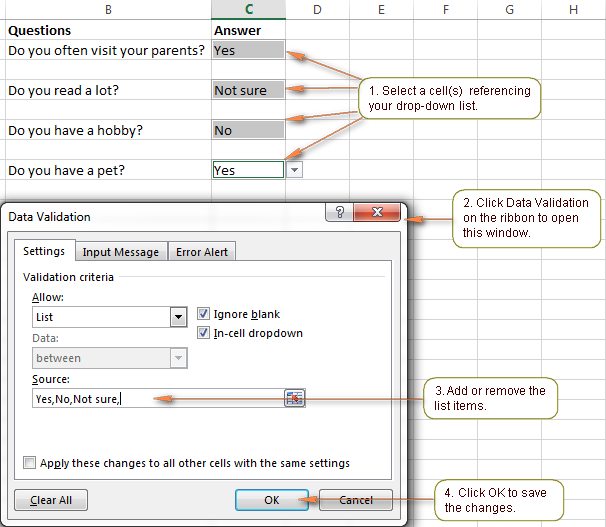 > Talo. Haddii aad rabto inaad ku dabaqdo isbeddelada dhammaan unugyada ka kooban liiska hoos-u-dhicidda, dooro " Ku codso isbeddelladan dhammaan unugyada kale ee leh isla jaangooyooyinka ".
> Talo. Haddii aad rabto inaad ku dabaqdo isbeddelada dhammaan unugyada ka kooban liiska hoos-u-dhicidda, dooro " Ku codso isbeddelladan dhammaan unugyada kale ee leh isla jaangooyooyinka ".
Beddel hoos u dhaca iyadoo lagu saleynayo unugyo kala duwan
Haddii aad samaysay sanduuq hoos-u-dhac ah adoo cayimaya unugyo kala duwan halkii aad ka tixraaci lahayd tirada la magacaabay, dabadeed u wad sida soo socota.
44>
Cusbooneysii meel-dhac- liiska hoos ka soo baxa tirada la magacaabay
Haddii aad abuurtay meel la magacaabay oo kala duwan oo ku salaysan sanduuqa hoos u dhaca, markaas waxaad kaliya wax ka beddeli kartaa alaabta kala duwan ee aad ka dibna bedeli tixraaca Magaca Range. Dhammaan sanduuqyada hoos-u-dhaca ee ku salaysan tiradan la magacaabay si toos ah ayaa loo cusboonaysiin doonaa> Fur xaashida shaqada oo ay ku jiraan kala duwanaantaada magacaaban, tirtir ama qor gelinta cusub. Xusuusnow inaad u habayso shayada sidaad rabto inay ugu soo baxaan liiska hoos-u-dhaca ee Excel
> 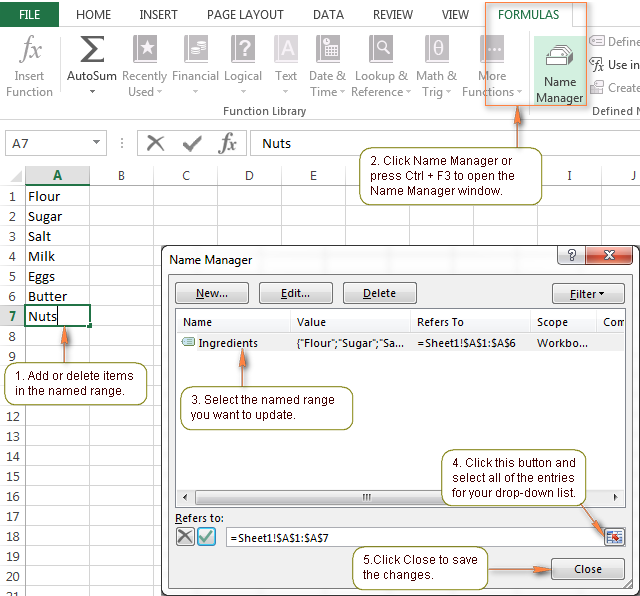
Sida loo tirtiro liiska hoos-u-dhaca
Haddii aanad doonayn in aad sanduuqa hoos-u-dhigista ku lahaato xaashidaada Excel, waxaad ka saari kartaa qaar ama dhammaan unugyada. 3>
Ka saaritaanka liiska hoos-u-dhaca unugyada la doortay
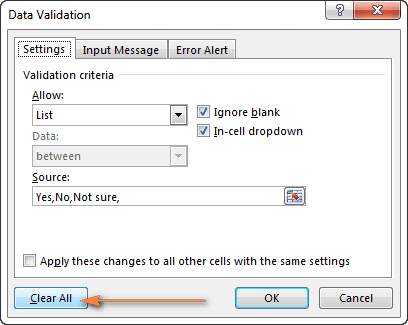 >
>
Haddii aad rabto in aad tirtirto labadaba a hoos u dhaca iyo qiyamka unugyada, waxaad dooran kartaa unugyada oo guji Clear all badhanka Home tab > Kooxda tafatirka & gt; Nadiifi .
Tirtirka liiska hoos-u-dhaca Excel ee dhammaan unugyada xaashida hadda
Sidaas, waxaad ka saari kartaa liiska hoos-u-dhaca dhammaan unugyada hadda jira. xaashida shaqada. Tani kama tirtiri doonto isla sanduuqa hoos u dhaca ee unugyada xaashiyaha kale ee shaqada, haddii ay jiraan.
> 3>
Habkani waxa uu tirtirayaa liiska hoos u dhaca ee dhammaan unugyada uu ku jiro, isagoo ilaalinaya qiyamka hadda la doortay. Haddii aad ka abuurtay hoos u dhac ka yimid unugyo kala duwan ama tiro la magacaabay, liiska isha sidoo kale wuu sii ahaan doonaa. Si aad meesha uga saarto, fur xaashida shaqada ee ay ku jiraan shayada liiska hoos-u-soo-jiidka ah, oo tirtir.
Hadda waxaad garanaysaa aasaaska liiska hoos-u-dhaca ee Excel. Maqaalka soo socda, waxaan si dheeraad ah u sahamin doonaa mawduucan waxaanan ku tusi doonaa sida loo abuuro liiska hoos-u-dhaca (ku-tiirsanaanta) ee leh Xaqiijinta Xogta shuruudaysan. Fadlan la soco oo ku mahadsan tahay akhrinta!
adigoo riixaya oo haysta furaha Ctrl markaad dooranayso unugyada jiirka leh >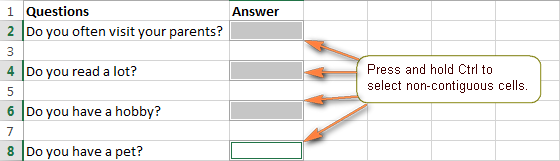 > 3> 10>2. Adeegso Xaqiijinta Xogta Excel si aad u abuurto liiska hoos u dhaca. >
> 3> 10>2. Adeegso Xaqiijinta Xogta Excel si aad u abuurto liiska hoos u dhaca. > Rabbarka Excel, tag Data tab > Qalabka Xogta kooxda oo dhagsii Xaqiijinta Xogta .
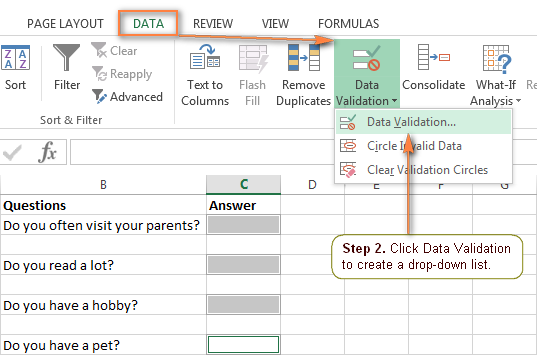 > 3>
> 3>
3. Geli shayada liiska oo dooro ikhtiyaarada.
Daaqadda Daaqadda Xaqiijinta , ee Settings tab, samee sidan soo socota:
>- > <15 Sanduuqa Oggolow , dooro List . >
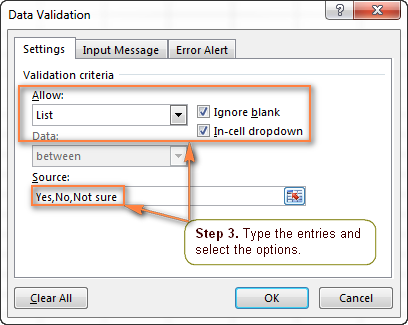
Hadda, isticmaalayaasha Excel si fudud guji falaarta ku xigta unug ay ku jiraan sanduuqa hoos u dhaca, ka dibna ka dooro gelitaanka ay rabaan drop down menu.
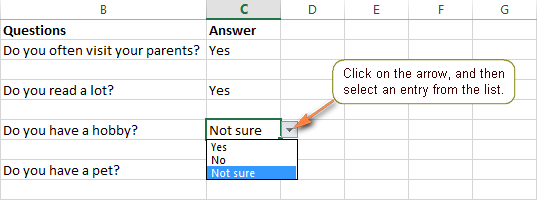
Hagaag, sanduuqa hoos u dhigida ayaa diyaar ku ah hal daqiiqo gudaheed. Habkani wuxuu si fiican ugu shaqeeyaa liisaska ansaxinta xogta Excel yar ee aan laga yaabo inay waligood isbeddelaan. Haddii aysan arintu ahayn, tixgeli inaad isticmaasho mid ka mid ah xulashooyinka soo socda.
>Ku dar liiska hoos-u-jiidka ee kala duwan oo la magacaabay
Habkan samaynta liiska ansaxinta xogta Excel waxay qaadanaysaa waqti dheeraad ah, laakiin waxaa laga yaabaa inay sii badbaadsatowaqtiga mustaqbalka fog.1. Ku qor galka liiskaaga hoos-u-socod
Dooro gelinta aad rabto in aad ka soo muuqato liiskaaga hoos u dhaca ee xaashida shaqada ee jira ama ku qor gelinta xaashi cusub. Qiimayaashan waa in la geliyo hal tiir ama saf iyada oo aan lahayn unug madhan.
Tusaale ahaan, aynu samayno liis hoos-u-hoos u ah maaddooyinka cuntooyinka aad jeceshahay:
>>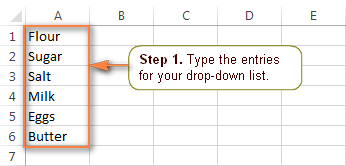 >
> Talo. Waa fikrad wanaagsan inaad u kala soocdo gelintaada sida aad rabto inay uga soo muuqdaan liiska hoos-u-dhaca
2. Samee tiro la magacaabay.
Sida ugu dhaqsaha badan ee lagu abuuri karo tiro la magacaabay gudaha Excel waa in la doorto unugyada oo aad si toos ah ugu qorto magaca kala duwan gudaha Sanduuqa Magaca . Marka la dhammeeyo, dhagsii Gelida si aad u badbaadiso tirada cusub ee la magacaabay. Wixii macluumaad dheeraad ah, fadlan eeg sida loo qeexo magaca Excel.
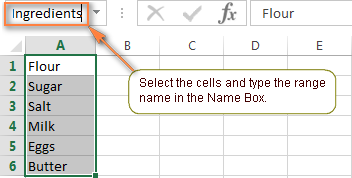 > > 3> Codso Xaqiijinta Xogta
> > 3> Codso Xaqiijinta Xogta Guji unugga meesha aad rabto in liiska hoos-u-dhacu ka muuqdo - waxay noqon kartaa unugyo kala duwan ama tiirka oo dhan, isla xaashida halka liiskaagu ku yaal ama gudaha warqad shaqo oo ka duwan. Ka dib, u gudub Data tab , dhagsii Xaqiijinta Xogta oo habbee xeerka:
>- >
Tusaalahan , waxaanu hoos ka samaynaa tiirka lagu magacaabo Waxyaabaha ee Jadwalka1:
=INDIRECT("Table1[Ingredients]")
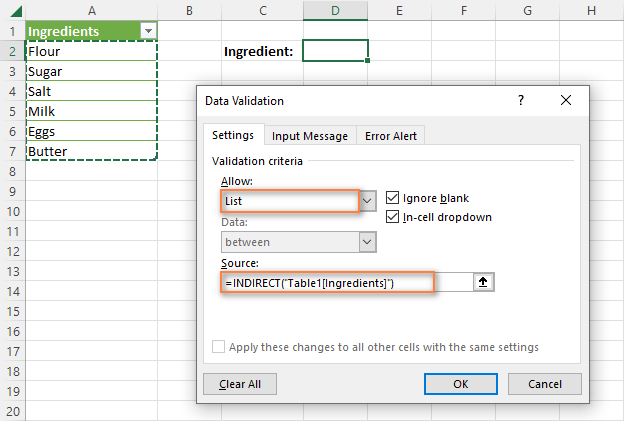 >
>
KuGeli liiska hoos-u-dhaca ee unugyo kala duwan, samee tillaabooyinkan:
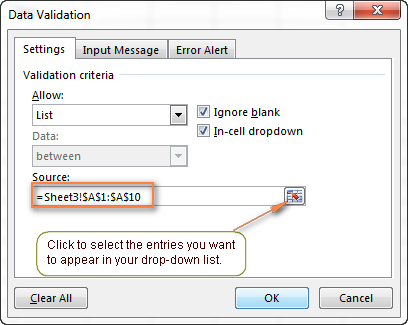
Samee firfircooni (si toos ah loo cusbooneysiiyay) Hoos-u-dhaca Excel
0>Haddii aad inta badan wax ka beddesho shayada ku jira liiska hoos-u-dhaca, waxa laga yaabaa inaad rabto inaad Excel ka samayso liis hoos u dhac firfircoon. Xaaladdan oo kale, liiskaaga si toos ah ayaa loogu cusboonaysiin doonaa dhammaan unugyada ka kooban, marka aad ka saarto ama aad ku darto gelis cusub liiska isha.Sida ugu fudud ee loo abuuro liis hoos-u-dhac ah oo la cusboonaysiiyay gudaha Excel waa iyada oo la abuurayo liis la magacaabay oo ku salaysan miis. Haddii sabab qaar ka mid ah aad door bidayso tirada caadiga ah ee la magacaabay, dabadeed tixraac adiga oo isticmaalaya qaacidada OFFSET, sida hoos lagu sharaxay.
>><15 =OFFSET(Sheet1!$A$1,0,0,COUNTA(Sheet1!$A:$A),1)
- >
Sida aad aragto, qaacidadu waxay ka kooban tahay 2 Hawlaha Excel - OFFSET iyo COUNTA. Shaqada COUNTA waxay tirisaa dhammaan meelaha aan bannaanayn ee tiirka la cayimay. OFFSET waxay qaadataa lambarkaas waxayna soo celisaa tixraaca kala duwan oo ay ku jiraan unugyada aan faaruq ahayn, laga bilaabo unugga ugu horreeya ee aad ku qeexday qaacidada.
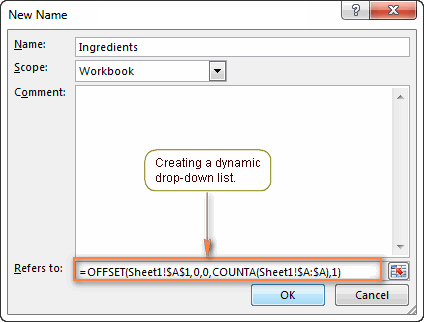
Fa'iidada ugu weyn ee firfircoonida Liisaska hoos-u-dhacu waa inaadan u baahnayn inaad beddesho tixraaca tirada la magacaabay mar kasta ka dib markaad tafatirto liiska isha. Waxaad si fudud u tirtirtaa ama ku qortaa gelinta cusub ee liiska isha iyo dhammaan unugyada ku jira liiskan ansaxinta Excel si toos ah ayaa loo cusboonaysiin doonaa! , safafka, cols, [dhererka], [ballaadhka]) shaqada waxa loo isticmaalaa in lagu soo celiyo tixraaca kala duwan oo ka kooban tiro cayiman oo saf iyo tiirar. Si loogu qasbo inay soo celiso firfircooni, tusaale ahaan beddelka joogtada ah ee kala duwan, waxaanu qeexnaa doodaha soo socda:
- >
reference - unug $ A$1 ee Sheet1, kaas oo ah shayga ugu horreeya ee liiskaaga hoos u dhaca; height - tirada unugyada aan faaruqin ee tiirka A, oo ay soo celisay shaqada COUNTA; Sida loo sameeyo hoos-u-dhacLiis ka soo qaado buug kale oo shaqo
Waxaad samayn kartaa liiska hoos u dhaca ee Excel adigoo isticmaalaya liis ka soo baxay buug shaqo oo kale sida isha. Si tan loo sameeyo, waa inaad abuurtaa 2 magac oo kala duwan - mid ku jira buugga isha iyo mid kale oo ku jira buugga halkaas oo aad rabto inaad isticmaasho liiska Xaqiijinta Xogta ee Excel.
> Xusuusnow. Liistada hoos-u-dhaca ee buug-shaqeedka kale si uu u shaqeeyo, buugga shaqada ee leh liiska isha waa in uu furnaa.Liiska hoos u dhigista ee ka yimid buug kale oo shaqo
>Liiska hoos u dhigida ee habkan loo sameeyay si toos ah uma cusboonaysiin doono marka aad ku darto ama ka saarto gelinta liiska isha oo waa inaad wax ka beddeshaa tixraaca liiska isha gacanta.1. U samee kala duwanaansho magaceed liiska isha.
Fur buugga shaqada ee ka kooban liiska isha, SourceBook.xlsx ee tusaalahan, oo u samee tiro magacyo ah gelisyada aad rabto inaad ku darto Liiskaaga hoos u dhaca, tusaale. Liiska_Isha .
>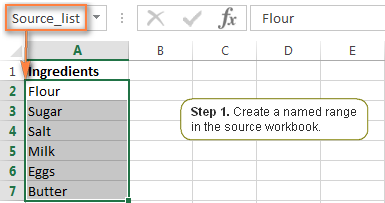
2. Ku samee tixraac magac leh oo ku jira buugga shaqada ee ugu weyn.
Fur buugga shaqada oo aad rabto in liiska hoos u dhaco uu ku soo baxo oo samee magac tixraacaya liiskaaga isha. Tusaalahan, tixraaca la dhammeeyay waa =SourceBook.xlsx! Liis_source
>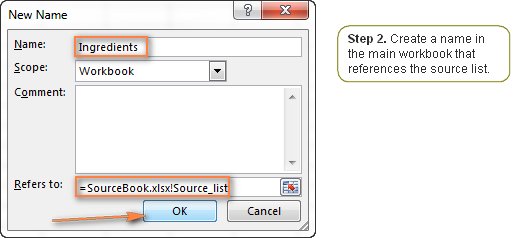 > > Xusuusnow. Waa inaad ku soo lifaaqdaa magaca buug-yaraha (') haddii ay ka kooban tahay meelo bannaan. Tusaale ahaan:
> > Xusuusnow. Waa inaad ku soo lifaaqdaa magaca buug-yaraha (') haddii ay ka kooban tahay meelo bannaan. Tusaale ahaan: ='Source Book.xlsx'!Source_list 3. Codso Xaqiijinta Xogta
Buugga shaqada ee ugu weyn, dooro unugga(-yada) liiska hoos-u-dhaca, guji Xogta > XogtaXaqiiji oo geli magaca aad ku abuurtay tallaabada 2 ee sanduuqa Isha .
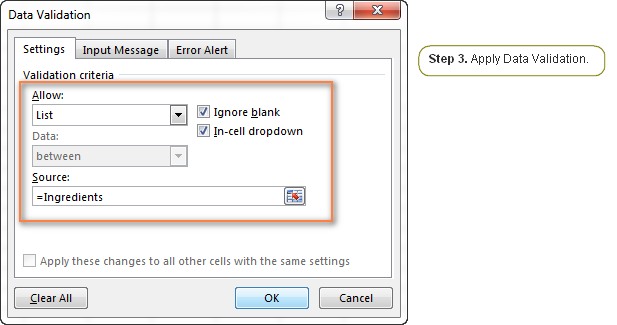
Liiska hoos u dhigista firfircoon ee buug-shaqeedka kale
0>Liiska hoos u dhigida loo sameeyay habkan ayaa dib loo cusbooneysiin doonaa duulista marka aad wax ka bedesho liiska isha. > 25>Xaqiijinta xogta Excel ma shaqeyso
Ikhtiyaarka Xaqiijinta Xogtu miyay cirroobeen mise way naafo yihiin? Waxaa jira dhowr sababood oo ay taasi u dhici karto:- >
- Liiska hoos u dhaca laguma dari karo xaashiyaha shaqada ee la ilaaliyo ama la wadaago. Ka saar ilaalinta ama jooji wadaagista xaashida shaqada, ka dibna isku day inaad mar kale gujiso Xaqiijinta Xogta >
- Waxaad samaynaysaa liiska hoos u dhaca ee shaxda Excel kaas oo ku xidhan bogga SharePoint. Ka saar miiska ama ka saar qaabaynta miiska, oo isku day markale Ikhtiyaarada aan kor uga soo hadalnay ayaa kugu filan. Haddii aysan sidaas yeelin, laba ikhtiyaar oo kale ayaa laga heli karaa tabsiyada kale ee Xaqiijinta Xogta daaqada wada-hadalka
Muuji fariin marka unug leh hoos-u-dhac la gujiyo
0>>Haddii aad rabto in aad tusiso isticmaalayaashaada fariin soo booda ah marka ay gujiyaan unug kasta oo ka kooban liiskaaga hoos u dhaca, sii wad tanhabka:- >
- Wadahadalka Xaqiijinta Xogta ( Data tab > Xaqiijinta Xogta ), u beddel Fariinta Input tab. > 15> Hubi in ikhtiyaarka muuji fariinta galinta marka unugga la doorto la hubiyay.
- Ku qor ciwaanka iyo fariinta meelaha u dhigma (ilaa 225 xaraf) >riix OK badhanka si aad u kaydiso fariinta oo xidho wada hadalka >OK
- In Data Validation wada hadalka ( Data tab > Xaqiijinta Xogta ), tag Cillad Digniin tab. >Dooro " Muuji digniinta khaladka ka dib marka xogta aan sax ahayn la geliyo >" sanduuqa haddii aad rabto inaad muujiso digniin marka isticmaaluhu isku dayo inuu galo xoogaa xog ah oo aan ku jirin liiska hoos-u-dhaca. Haddii aadan rabin inaad wax fariin ah tusto, nadiifi sanduuqan calaamadee >>Si aad u muujiso fariin digniin ah, ka dooro mid ka mid ah xulashooyinka sanduuqa Style , oo ku qor ciwaanka iyo fariinta . Ama
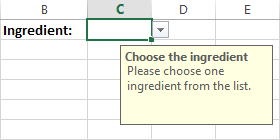
U oggolow isticmaalayaasha inay galaan xogtooda sanduuqa combo
Sida caadiga ah, liiska hoos-u-dhaca ee aad ku abuurto Excel waa mid aan la tafatirin karin, ie. waxay ku xaddidan tahay qiyamka ku jira liiska. Si kastaba ha ahaatee, waxaad u oggolaan kartaa isticmaalayaashaada inay galaan qiyamkooda.
Farsamo ahaan, tani waxay u beddeshaa liiska hoos u dhaca ee sanduuqa combo Excel. Erayga "sanduuqa combo" waxa loola jeedaa hoos u dhac la tafatirin karo kaas oo u ogolaanaya isticmaalayaasha in ay ama ka doortaan liiska liiska ama ku qor qiimaha si toos ah sanduuqa.

